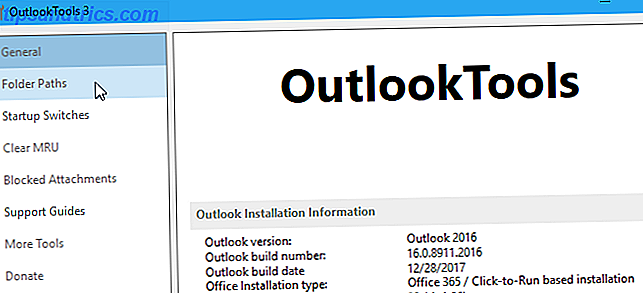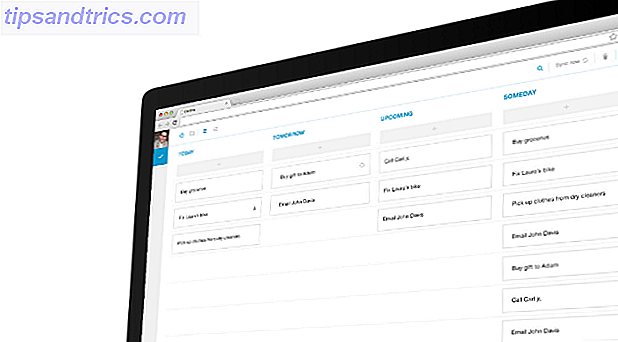Você acha que os ícones padrão do Windows são abaixo do esperado e você deseja algo mais exclusivo?
Rainmeter, indiscutivelmente a melhor ferramenta de personalização para Windows Um Guia Simples para Rainmeter: A Ferramenta de Personalização da Área de Trabalho do Windows Um guia simples para Rainmeter: A Ferramenta de Personalização da Área de Trabalho do Windows Rainmeter é a melhor ferramenta para personalizar o seu desktop Windows com papéis de parede interativos, widgets de desktop e muito mais . Nosso guia simples ajudará você a criar sua própria experiência de área de trabalho pessoal em pouco tempo. Leia mais, é ótimo para criar ícones personalizados. Os ícones do pluviômetro variam de imersivos a regulares. O que você pode fazer com esses ícones é limitado apenas pela sua imaginação e experiência com o software.
A melhor parte sobre os ícones do Rainmeter? Se você quiser usar os fantásticos ícones feitos por fãs que já estão à sua disposição ou quiser criar ícones personalizados, todos podem experimentar a satisfação de ícones personalizados da área de trabalho com o Rainmeter. Veja como!
Criando ícones de Rainmeter
Ícones do Rainmeter Como criar ícones do Rainmeter e lançadores de aplicativos personalizados Como criar ícones do Rainmeter e lançadores de aplicativos personalizados O Rainmeter é uma ferramenta de personalização da área de trabalho do Windows com inúmeras aplicações. Siga nosso guia passo a passo para criar um ícone da área de trabalho interativa e um lançador de aplicativos. Leia mais são alguns dos skins mais simples de fazer, mas também podem ter o impacto mais substancial em sua área de trabalho. Você não precisará mais procurar programas, que podem não aparecer usando as opções de pesquisa padrão do Windows.
No entanto, geralmente é melhor aprender como criar um ícone antes de começar a baixar e instalar conjuntos de ícones. Uma vez que as configurações de pele Rainmeter são baseadas em texto, aprender o caminho em torno de peles Rainmeter irá ajudá-lo a tirar o máximo proveito de suas peles. Dessa forma, você pode fazer o download e editar skins quando quiser, em vez de confiar nos já feitos. Rainmeter tem uma base de usuários muito ativa, afinal de contas!
Criando seu Icon
Você vai precisar de dois itens para criar uma pele Rainmeter As melhores peles Rainmeter para uma área de trabalho minimalista As melhores peles Rainmeter para uma área de trabalho minimalista Rainmeter é uma ferramenta poderosa para personalizar o Windows com skins e suites. Nós compilamos o melhor que Rainmeter tem a oferecer para um desktop Windows impressionante e minimalista. Leia mais: um arquivo de imagem e um arquivo de capa Rainmeter (INI). Dirija-se à pasta Rainmeter na sua pasta Documentos, que é criada por padrão quando você instala o Rainmeter. Em seguida, crie uma pasta nesse diretório para manter seus ícones. Nomeie o que você quiser.
Você precisará colocar seus dois arquivos nessa pasta. Clique duas vezes na pasta recém-criada, clique com o botão direito do mouse em um espaço vazio desse diretório e selecione Novo e, em seguida, Documento de texto . Digite o seguinte:
[Rainmeter] Update=1000 LeftMouseUpAction=[" [address] "] [Background] Meter=Image ImageName= [image file name] .png" W= [width] H= PreserveAspectRatio=1 Salve este documento com a extensão INI (por exemplo, muologo.ini) e não com a extensão TXT comum. Isso permitirá que o Rainmeter reconheça sua pele. Você terá que substituir os três parâmetros em negrito acima.
- [endereço] - Coloque o endereço de sua escolha aqui, dentro das duas aspas. O parâmetro LeftMouseUpAction significa que a ação é confirmada sempre que o usuário clica com o botão esquerdo do mouse no ícone.
- [nome do arquivo de imagem] - Coloque o nome do seu arquivo de imagem, que deve estar no mesmo diretório do arquivo INI, aqui. Isso permitirá que o Rainmeter ligue para a imagem do seu ícone.
- [width] - Coloque sua largura, medida em pixels por padrão, ao lado do seu parâmetro W. Como o parâmetro PreserveAspectRatio está definido como 1, sua largura determinará a largura e a altura do seu ícone. Se você deixar a largura em branco, sua imagem aparecerá como sua resolução nativa.
Sua pasta Rainmeter deve ser algo como o seguinte.
![]()
Os ícones podem, é claro, ser consideravelmente mais complexos (especialmente se eles fornecem uma grande biblioteca de ícones e funções adicionais). O que foi apresentado, no entanto, é o formato básico pelo qual os ícones Rainmeter são criados.
Colocando seu Icon
Agora que você criou seu ícone, é hora de colocá-lo. Primeiro, assegure-se de ter seu arquivo INI e de imagem no mesmo lugar. Em seguida, clique em Atualizar Tudo no canto inferior esquerdo da janela Gerenciar Rainmeter .
Em seguida, encontre sua pasta de ícones recém-criada. Esta pasta deve estar localizada sob a seleção de capas ativas na janela do seu Rainmeter.
![]()
Clique no menu suspenso ao lado de MUO Icon, conforme escrito no exemplo acima, e você deverá ver seu arquivo de capa INI.
![]()
Se você não vir esse arquivo, verifique se adicionou a extensão INI ao seu arquivo. Depois de encontrar seu arquivo INI, clique duas vezes no arquivo ou selecione Carregar na janela Rainmeter. Agora você deve ver sua capa na área de trabalho: caso contrário, lembre-se de garantir que seus arquivos estejam posicionados e configurados corretamente.
![]()
Isso é como criar ícones no Rainmeter!
Conjuntos de ícones prontos
Embora seja ótimo saber como criar ícones, você não precisa criá-los a partir do zero. Esta é uma lista dos principais conjuntos de ícones disponíveis on-line para o Rainmeter.
Favo de mel
Para o novato guru Rainmeter, Honeycomb é uma obrigação. O Honeycomb fornece ícones hexagonais elegantes e de alta qualidade para vários programas, pastas e sites.
![]()
A biblioteca é extensa e está sendo continuamente aperfeiçoada para criar ícones mais complexos e repletos de recursos. Além disso, o Honeycomb + GGL fornecerá aos usuários ícones semelhantes e personalizados do Rainmeter com um efeito adicional sobre o mouse. O efeito de mouse adicionará um segundo plano à sua área de trabalho, refletindo o ícone escolhido.
![]()
Se você precisar de alguns ícones Rainmeter para incrementar sua área de trabalho, o Honeycomb é um ótimo caminho a percorrer.
Lançador do círculo
Outro ícone fantástico e simples é o Circle Launcher. Se você não apreciar o aspecto da linha definida do Honeycomb, o Circle Launcher definitivamente deve ser o seu conjunto de ícones.
![]()
Ele faz tudo que você quer de um conjunto de ícones iniciantes e nada que você não queira.
Silmeria Dock - lua de mel
Um conjunto de ícones de gavetas simples e sofisticados, o Silmeria Dock - Honeymoon fornece uma interface simples para os usuários adicionarem, removerem e reorganizarem seus ícones.
![]()
Lembre-se, você pode alterar qualquer aspecto desses ícones / docas de ícones de sua preferência.
Lançador vívido
Uma nova adição magnífica às dobras Rainmeter, Vivid Launcher é um lançador de ícones altamente personalizável com um efeito de mouse-over puro para arrancar.
![]()
Os ícones do Launcher vívido, juntamente com o recurso de mouse, também são fáceis de alterar. Simplesmente clique com o botão direito na skin e selecione SETTINGS para modificar.
Conjuntos de imagens de ícones
Os seguintes não são peles Rainmeter. Pelo menos, ainda não. Quando você começar a criar seus próprios ícones personalizados, precisará de muitas imagens de ícones. É aí que sites como o Flaticon entram em cena.
![]()
O Flaticon fornece aos usuários belas imagens, muitas vezes gratuitas, de todas as formas e tamanhos. O melhor de tudo, eles fornecem vários formatos de imagem para todos e quaisquer projetos de ícones que você fizer.
Rainmeter, o iconoclasta
O Rainmeter permite que os usuários criem e personalizem seus ícones, oferecendo infinitas possibilidades. Isso inclui opções para leigos e codigos-macacos. Crie seu próprio ícone e compartilhe-o, ou use o de outra pessoa: isso é o que torna o Rainmeter fantástico. Você também vai encontrar usando ícones é apenas metade da batalha: a implementação de skins Como criar um tema personalizado Rainmeter para o seu Windows Desktop Como criar um tema Rainmeter personalizada para o seu desktop Windows Rainmeter pode ajudá-lo a criar um desktop verdadeiramente espetacular com apenas alguns cliques. Nós vamos mostrar como você. Leia mais de maneiras únicas é o que faz um desktop realmente brilhar.
Anteriormente, mostramos como usar o Rainmeter para criar um desktop Parallax Como criar um plano de fundo do Parallax Desktop com o Rainmeter Como criar um plano de fundo do Parallax Desktop com o Rainmeter Se você deseja um papel de parede animado animado, analise o Rainmeter! Aqui vamos mostrar como criar um efeito exclusivo de paralaxe para o plano de fundo da área de trabalho do Windows. Leia mais, um holograma 3D Projete um holograma 3D no seu computador usando o Rainmeter Projete um holograma 3D no seu computador usando o Rainmeter Ainda procurando pelo papel de parede perfeito? Vamos mostrar como adicionar um holograma 3D impressionante e comovente ao plano de fundo da sua área de trabalho. Leia mais, e um papel de parede interativo ao vivo Faça sua área de trabalho impressionante Com um Live Wallpaper interativo Faça seu Desktop impressionante Com um Live Wallpaper interativo Nada faz o seu desktop se destacam como um fundo interativo ao vivo. É também um dos melhores exercícios para personalizar sua configuração do Windows. Nós vamos mostrar-lhe como fazê-lo facilmente com Rainmeter. Consulte Mais informação .
Quais outros recursos ou aplicativos do Rainmeter você gostaria de explorar? Deixe-nos saber nos comentários abaixo!